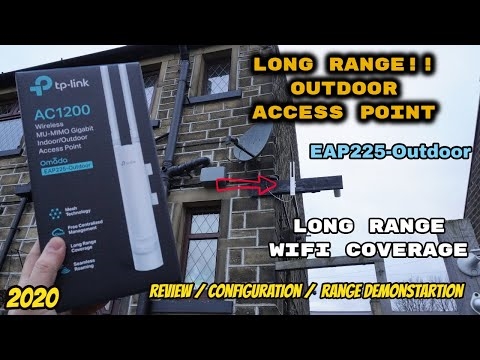TP-Link Deco M4 on üks taskukohasemaid võrgusilma WiFi-süsteeme turul. Ja kui arvestada ostmiseks ühe mooduli komplekti, siis see osutub isegi odavamaks kui ligikaudu samade omadustega ruuter. Kuid Deco M4 puhul on meil alati võimalus vajadusel osta veel üks moodul ja laiendada WiFi-võrku. Noh, hankige kõik võrgusilma WiFi-tehnoloogia kiibid ja eelised. Kui valite süsteemi sujuva WiFi-võrgu loomiseks, soovitan kõigepealt lugeda TP-Link Deco M4 ülevaadet. Selles artiklis näitan kogu selle süsteemi installimise, ühendamise ja konfigureerimise protsessi.
Deco M4, nagu ka teisi TP-Linki võrgusüsteeme, on väga lihtne seadistada. Kogu konfigureerimise ja haldamise protsess viiakse läbi rakenduse "Deco" kaudu. Saate selle installida nii iPhone'i või iPadi kui ka igasse Android-seadmesse. Rakenduste poest otsige "TP-Link Deco" ja installige rakendus.
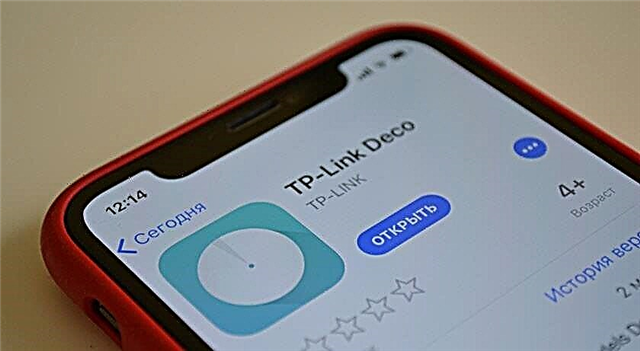 Komplekti lisatud väikestes juhistes on QR-kood. Pärast selle telefonist või tahvelarvutist skannimist võite minna otse rakenduse allalaadimisele. Installige rakendus, kuid ärge seda veel käivitage. Kõigepealt ühendame Deco M4 mooduli.
Komplekti lisatud väikestes juhistes on QR-kood. Pärast selle telefonist või tahvelarvutist skannimist võite minna otse rakenduse allalaadimisele. Installige rakendus, kuid ärge seda veel käivitage. Kõigepealt ühendame Deco M4 mooduli.
TP-Link Deco M4 seadistamine
Kõigepealt peate lahti pakkima ja ühendama esimese mooduli (see võib teil olla). Ühendage toiteadapter ja pistikupessa. Ühendage Internet ühe LAN-porti (otse teenusepakkujalt või modemilt).

Kui moodul käivitub, on indikaator merevaigukollane. Peate natuke ootama. Kui indikaator vilgub siniselt, on Deco moodul seadistamiseks valmis. See võib olla juba konfigureeritud ja indikaator ei vilgu siniselt. Sellisel juhul peate seaded lähtestama. Selleks vajutage nuppu Lähtesta (mooduli allosas) ja hoidke seda 10-15 sekundit.
Käivitab rakenduse Deco. Kui teil on juba TP-Linki ID konto, klõpsake nuppu "Logi sisse" ja sisestage see. Kui ei, siis klõpsake nuppu "Registreeru" ja looge konto. Seejärel logige rakendusse sisse.
Rakendust sulgemata minge oma mobiilseadme seadetesse ja ühendage see avatud WiFi-võrguga, mida edastab Deco M4 moodul. Võrgu nimi (SSID) on märgitud mooduli allservas. Pärast ühenduse loomist naaske rakendusse Deco ja klõpsake nuppu "Alustame".

Valige süsteem (M4) ja järgige mooduli ühendamise juhiseid. Modemiga ühenduse loomise juhistega aknas saate klõpsata nuppu "Mul pole modemit", kui Internet on teie puhul ühendatud otse mooduliga.
Interneti-ühenduse seadetes peate valima õige ühenduse tüübi ja määrama vajalikud parameetrid. Kui teil on PPPoE-ühendus, peate määrama Interneti-teenuse pakkuja antud kasutajanime ja parooli. Ja kui L2TP või PPTP, siis peate lisaks kasutajanimele ja paroolile määrama ka serveri aadressi. Mul on dünaamiline IP, seadeid pole vaja käsitsi sisestada.

Järgmine samm on WiFi-võrgu konfigureerimine. Peate välja mõtlema võrgu nime ja parooli, sisestama need vastavatele väljadele ja jätkama seadistamist. Kui kuvatakse teade: "Seadistamise jätkamiseks ühendage nutitelefon / tahvelarvuti Deco Wi-Fi võrguga", seejärel minge oma seadme WiFi-seadetele ja looge ühendus äsja loodud võrguga. Määratud parooli kasutamine.

Järgmisena testib Interneti-ühendust TP-Link Deco M4 süsteem. Ja kui olete ühenduse parameetrid õigesti määranud ja teenusepakkujal pole mingeid piiranguid, kuvatakse see teade ühenduse loomise kohta. Seejärel pakub see seadistamise lõpuleviimiseks või teise Deco M4 mooduli konfigureerimiseks. Teise mooduli seadistamist saate alustada kohe või programmimenüüs (vt allpool).
Esimene võrgusilma WiFi-moodul on täielikult konfigureeritud ja kasutusvalmis.
Teise Deco M4 mooduli ühendamine
Kui teil on alkoholimoodulite komplekt, siis paigaldage teine moodul teise ruumi või teisele korrusele ja ühendage sellega toide. See peab olema installitud põhiseadmest stabiilse WiFi-võrgu levialasse.

Klõpsake rakenduses nuppu "+". Valime oma mooduli, seejärel valime korruse, millel see asub, ja ruumi. Kontrollige, kas indikaator vilgub sinisena, ja klõpsake nuppu "Dekoindikaator vilgub siniselt".

Järgmisena algab võrgu loomise ja optimeerimise protsess. Mõlemad moodulid ühendatakse üheks WiFi-võrguks. Pärast seadistamise lõpetamist klõpsake nuppu "Lõpeta see". Avaneb Deco rakenduse põhiaken.
TP-Linki WiFi-võrgu haldamine
Rakenduse avalehel kuvatakse ühendatud seadmed. Kui klõpsate seadmel, saate selle jaoks lubada funktsiooni "Kõrge prioriteet" või lisada selle musta nimekirja (klõpsates kolme punktiga menüüd).
Ja kui klõpsate põhilehel nuppu "Internet", siis näeme kõiki meie võrgus olevaid Deco mooduleid. Pärast konkreetse mooduli valimist saate vaadata selle olekut võrgus, muuta selle asukohta, taaskäivitada või kustutada.

Kui klõpsate allpool vahekaarti "Veel", avanevad täpsemad seaded. Seal saate muuta WiFi-võrgu seadeid, vaadata seadmete musta nimekirja, värskendada Deco moodulite püsivara või muuta täiendavaid seadeid (sh Interneti-teenuse pakkujaga ühenduse loomise seadeid).
Lisaseadetes soovitan lubada ainult funktsiooni "Kiire rändlus". Kui pärast selle funktsiooni lubamist ilmnevad probleemid vanade seadmete ühendamisel WiFi-võrguga, siis keelake see.

Meshi WiFi-süsteemi TP-Link Deco M4 konfigureerimine kahest moodulist on lõpule viidud. Kui peate seadme kaabli abil Internetti ühendama, ühendage see lihtsalt komplektiga kaasas oleva võrgukaabli abil mooduliga.
Võite mooduli Deco M4 välja lülitada, teise ruumi teisaldada, toite sisse lülitada ja see töötab edasi. Te ei pea seda uuesti konfigureerima. Peamine on see, et see oleks peamooduli Wi-Fi võrgu levialas.
Rakendus Deco saab võrgusüsteemi juhtida kaugjuhtimisega. Interneti kaudu. Teie seadet ei pea olema ühendatud teie koduse WiFi-võrguga.